添加微信咨詢


LINKSYS WPS
1-1 :配置WPS
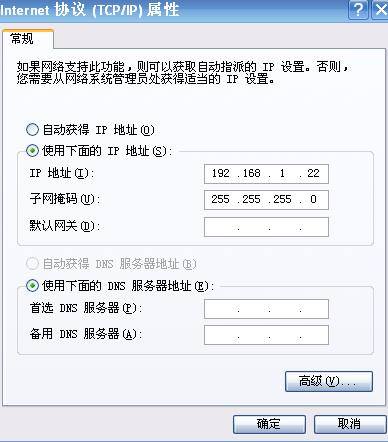
1-2:然后 在IE 瀏覽器輸入 192.168.1.60 回車后,可以看到下面的圖:
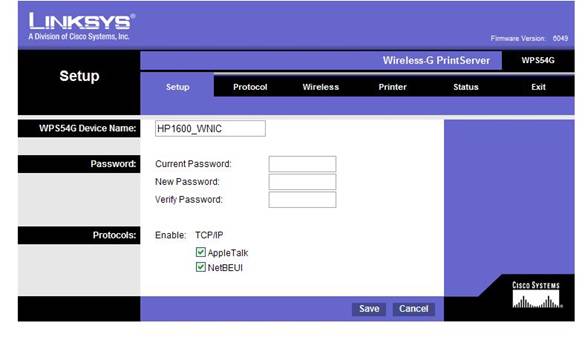
1-3 :SETUP 界面不用配置。現(xiàn)在點(diǎn) PROTOCOL 會(huì)出現(xiàn)下面圖,這里可以更改 WPS
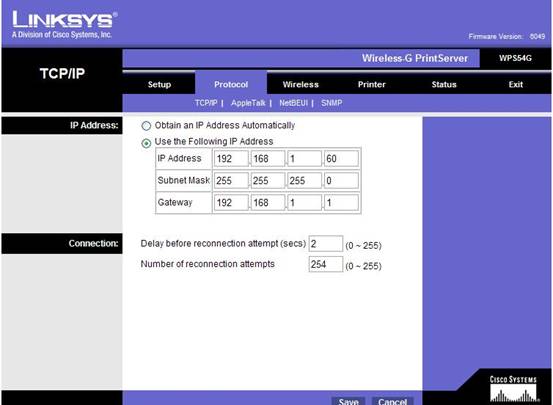
1-4: 點(diǎn)WIRELESS 配置無線, 出現(xiàn)下面界面,SSID 默認(rèn)是 為L(zhǎng)INKSYS , 如果是其他路由器。需要改為和路由 無線SSID 相同的名字,輸入時(shí)注意大小寫。錯(cuò)了不能連接上。其他不用管。記得點(diǎn)SAVE 保存。
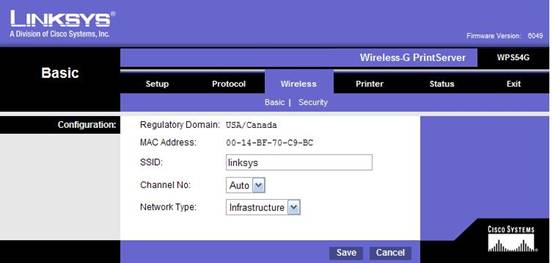
1-5:如果是加密網(wǎng)絡(luò) 請(qǐng)看下圖:點(diǎn)Security 例如:為 WEP 64bit加密模式:在KEY1 輸入對(duì)應(yīng)的密碼就可以了。記得點(diǎn)SAVE 保存。
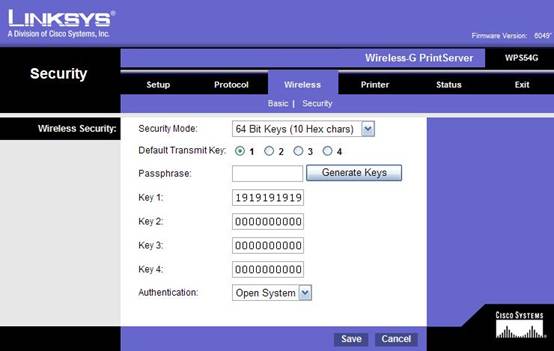
1-6: 上面配置完成后。拔掉有線端口和電源。 然后把打印機(jī)USB口插入 WPS
點(diǎn)wirelee 為無線連接狀態(tài)圖片:
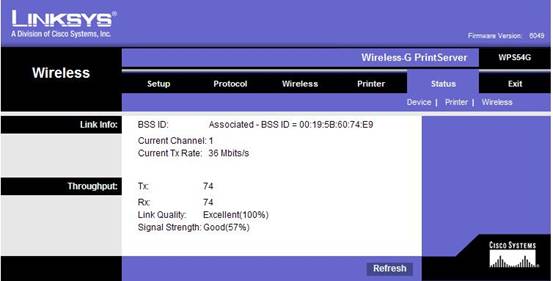
點(diǎn)printer 為打印機(jī)器狀態(tài)圖: ON-LINE 為打印機(jī)器已經(jīng)可以工作。同時(shí)可以檢查到打印機(jī)型號(hào)。
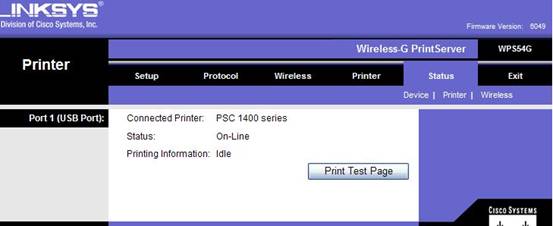
出現(xiàn)上面的成功提示后說明WPS
下面為 電腦的相應(yīng)配置:
2-1 :首先請(qǐng)最好在需要打印服務(wù)的電腦上。安裝對(duì)應(yīng)的打印機(jī)驅(qū)動(dòng)。安裝時(shí)先最好把打印機(jī)先直接連到電腦上安裝一次。
然后:在電腦的控制面板里 找到 打印機(jī)和傳真 出現(xiàn)下面圖 選擇下一步:
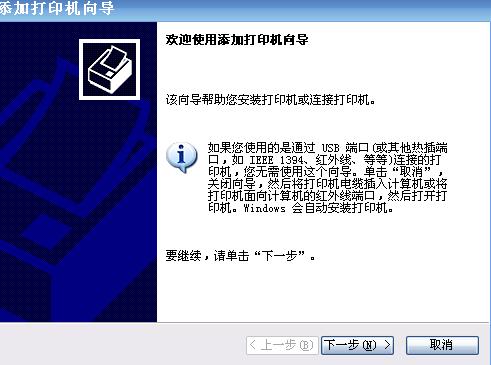
2-2 :在選 連接到此計(jì)算機(jī)的本地打印機(jī) 只選這個(gè)。其他的去掉。點(diǎn) 下一步
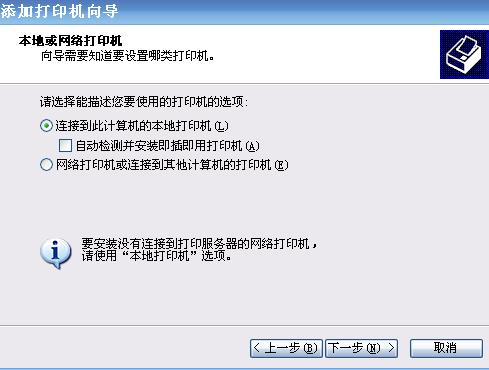
2-3:選擇 創(chuàng)建新端口 然后在旁邊的下拉菜單選擇 standarf tcp/ip port 點(diǎn)下一步
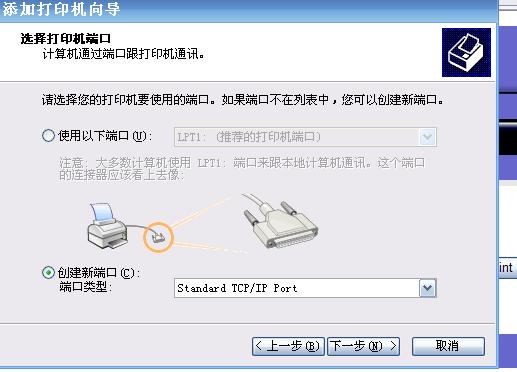
2-4:出現(xiàn)下面圖片 后再點(diǎn)下步:
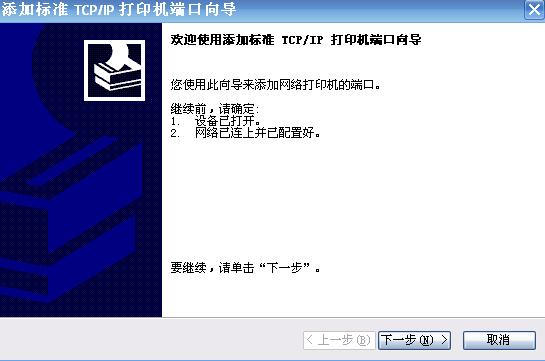
2-5 接著在 打印機(jī)名或 IP地址這里 輸入你剛才配置好的 WPS
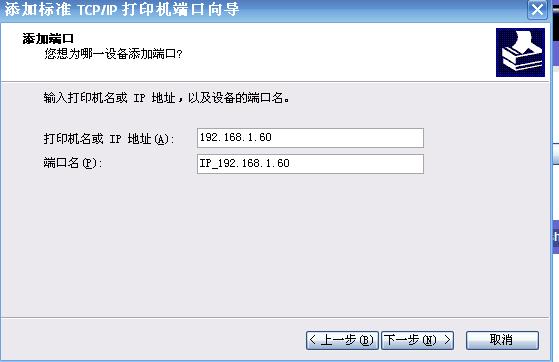
2-6 這里選擇 自定義 然后點(diǎn)后面的 配置
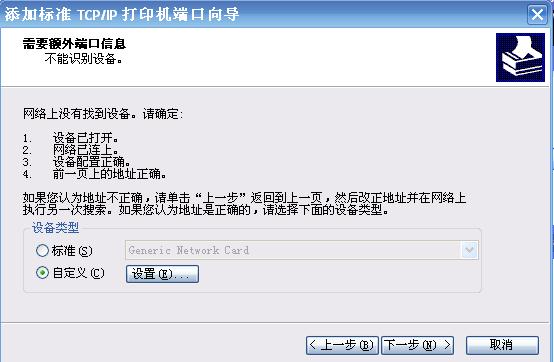
2-7 除了 上面的 IP地址 和端口名是你WPS
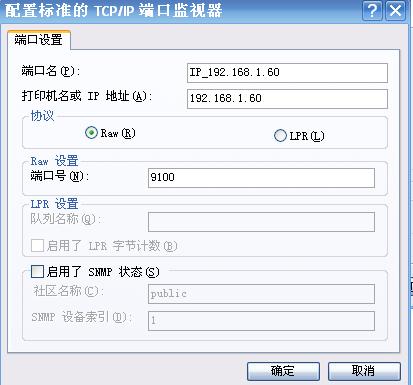
2-8 最后會(huì)彈出個(gè) 整體配置完成界面。點(diǎn) 完成 就可以了。這樣整個(gè)配置完成。打印時(shí)會(huì)有新的打印機(jī)選擇。你可以通過無線打印了。 以后無須配置,開機(jī)就可以打印。
小竅門。你如果覺得更改 WPS
